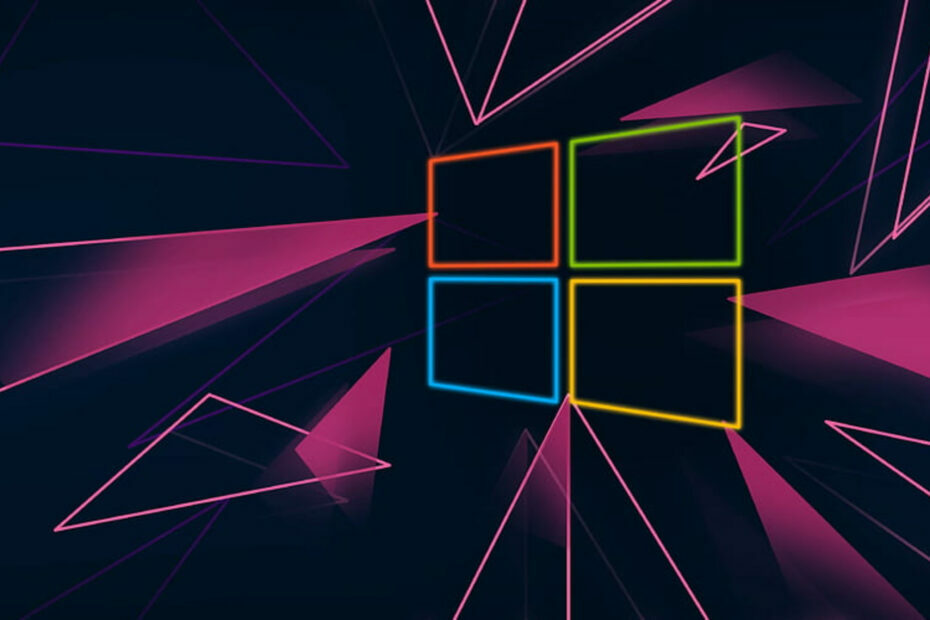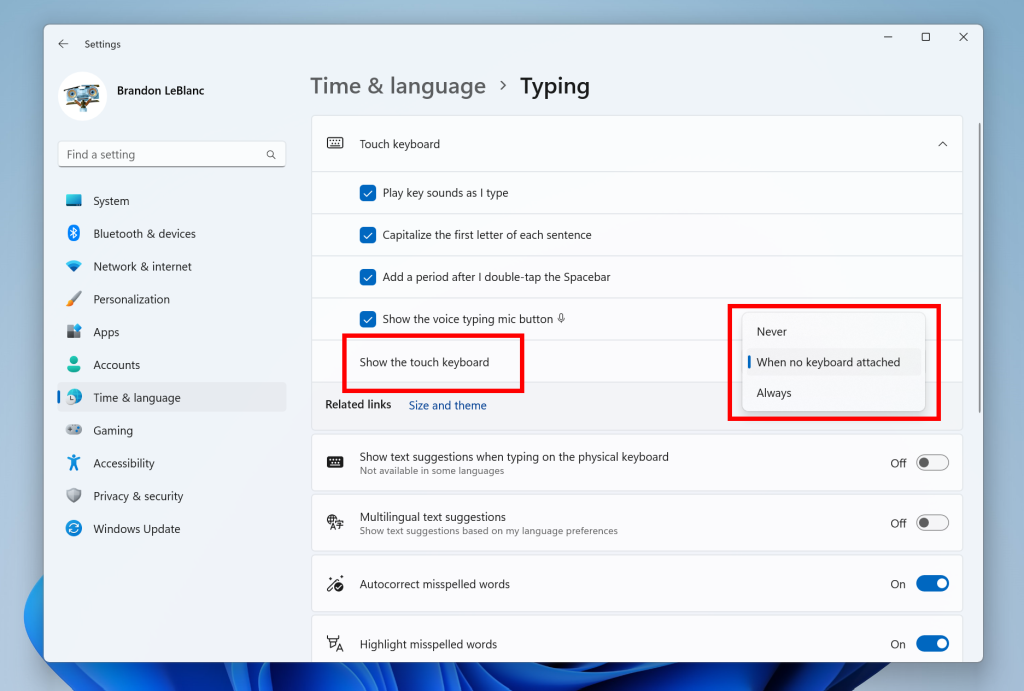समय बचाने वाला सॉफ्टवेयर और हार्डवेयर विशेषज्ञता जो सालाना 200M उपयोगकर्ताओं की मदद करती है। अपने तकनीकी जीवन को उन्नत करने के लिए सलाह, समाचार और युक्तियों के साथ आपका मार्गदर्शन करना।

- रेस्टोरो पीसी रिपेयर टूल डाउनलोड करें जो पेटेंट प्रौद्योगिकी के साथ आता है (पेटेंट उपलब्ध यहां).
- क्लिक स्कैन शुरू करें Windows समस्याएँ ढूँढ़ने के लिए जो PC समस्याओं का कारण हो सकती हैं।
- क्लिक सभी की मरम्मत आपके कंप्यूटर की सुरक्षा और प्रदर्शन को प्रभावित करने वाली समस्याओं को ठीक करने के लिए
- रेस्टोरो द्वारा डाउनलोड किया गया है 0 इस महीने पाठकों।
सिस्टम रिस्टोर विंडोज में एक रिकवरी फीचर है ऑपरेटिंग सिस्टम जो आपको अपने पीसी को पहले की स्थिति में पुनर्स्थापित करने की अनुमति देता है। सिस्टम पुनर्स्थापना का उपयोग करके, आप Windows फ़ाइलें और सेटिंग्स, सिस्टम फ़ाइलें, स्थापित प्रोग्राम और programs
ड्राइवरों उनके पिछले राज्य के लिए।सिस्टम पुनर्स्थापना आपको सिस्टम फ़ाइलों में परिवर्तन करने या नया सॉफ़्टवेयर स्थापित करने के बाद आपके सिस्टम को कार्यशील स्थिति में पुनर्स्थापित करने की अनुमति देगा। ध्यान रखें कि सिस्टम पुनर्स्थापना आपके दस्तावेज़ों, चित्रों आदि जैसी फ़ाइलों को प्रभावित नहीं करेगा, इसलिए आप इसका उपयोग उन फ़ाइलों को पुनर्स्थापित करने के लिए नहीं कर सकते जिन्हें आपने हाल ही में हटा दिया है।
सिस्टम पुनर्स्थापना का उपयोग करके अपने पीसी को पुनर्स्थापित करने के लिए, आपके पास एक पुनर्स्थापना बिंदु उपलब्ध होना चाहिए। आप किसी भी समय मैन्युअल रूप से पुनर्स्थापना बिंदु बना सकते हैं, लेकिन नया सॉफ़्टवेयर, ड्राइवर या सिस्टम अपडेट स्थापित करते समय आपका पीसी आमतौर पर उन्हें स्वयं ही बना देगा।
विंडोज 10 में सिस्टम रिस्टोर प्वाइंट कैसे बनाएं
- दबाओ शुरू बटन और खोजें सिस्टम रेस्टोर.
- का चयन करें पुनर्स्थापन स्थल बनाएं
- पर क्लिक करें सृजन करना प्रक्रिया शुरू करने के लिए बटन।
सिस्टम रिस्टोर कैसे करें
सिस्टम पुनर्स्थापना का उपयोग करने के लिए, इन चरणों का पालन करें:
- दबाएँ विंडोज कुंजी और टाइप करें सिस्टम रेस्टोर. का चयन करें पुनर्स्थापन स्थल बनाएं विकल्प।

- पर क्लिक करें सिस्टम रेस्टोर बटन।

- चेक अधिक पुनर्स्थापना दिखाएंअंक. उपलब्ध पुनर्स्थापना बिंदु का चयन करें और क्लिक करें अगला.

- पुनर्स्थापना करने के लिए निर्देशों का पालन करें।
हालाँकि सिस्टम रिस्टोर एक बेहतरीन विशेषता है, लेकिन कभी-कभी इसके साथ समस्याएँ सामने आ सकती हैं। यदि आपको इसके साथ कोई समस्या आती है, तो हमारी जांच करना सुनिश्चित करें समस्या निवारण मार्गदर्शिकाओं का विस्तृत संग्रह.
अब जब आप जानते हैं कि सिस्टम रिस्टोर कैसे किया जाता है, तो आइए इस प्रक्रिया से संबंधित कुछ सामान्य प्रश्नों को देखें।
सिस्टम रिस्टोर में कितना समय लगता है?
विंडोज़ में पहले से ही अंतर्निहित उपकरणों के साथ सिस्टम को पुनर्स्थापित करने का एक सामान्य ऑपरेशन कहीं 15 से 35 मिनट के बीच होता है। यह पुनर्स्थापना बिंदु के आकार, डिवाइस के हार्डवेयर और डिस्क ड्राइव की गति पर निर्भर करता है।
क्या सिस्टम डिलीट फाइलों को पुनर्स्थापित करता है?
सबसे पहले, सामान्य ऑपरेशन के बाहर कोई भी प्रदर्शन करते समय आपको हमेशा अपनी फ़ाइलों की बैकअप प्रतिलिपि बनानी चाहिए।
अब, क्या आप चिंतित हैं कि यदि आप सिस्टम पुनर्स्थापना करते हैं तो आप फ़ाइलें खो देंगे? चिंता करने की कोई आवश्यकता नहीं है - यह किसी भी व्यक्तिगत फ़ाइल जैसे दस्तावेज़, चित्र, वीडियो आदि को नहीं हटाएगा।
आप पहले से इंस्टॉल किए गए कुछ प्रोग्राम खो देंगे और आपको उन्हें फिर से इंस्टॉल करने की आवश्यकता होगी।
© कॉपीराइट विंडोज रिपोर्ट 2021। माइक्रोसॉफ्ट से संबद्ध नहीं Not